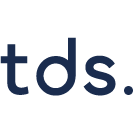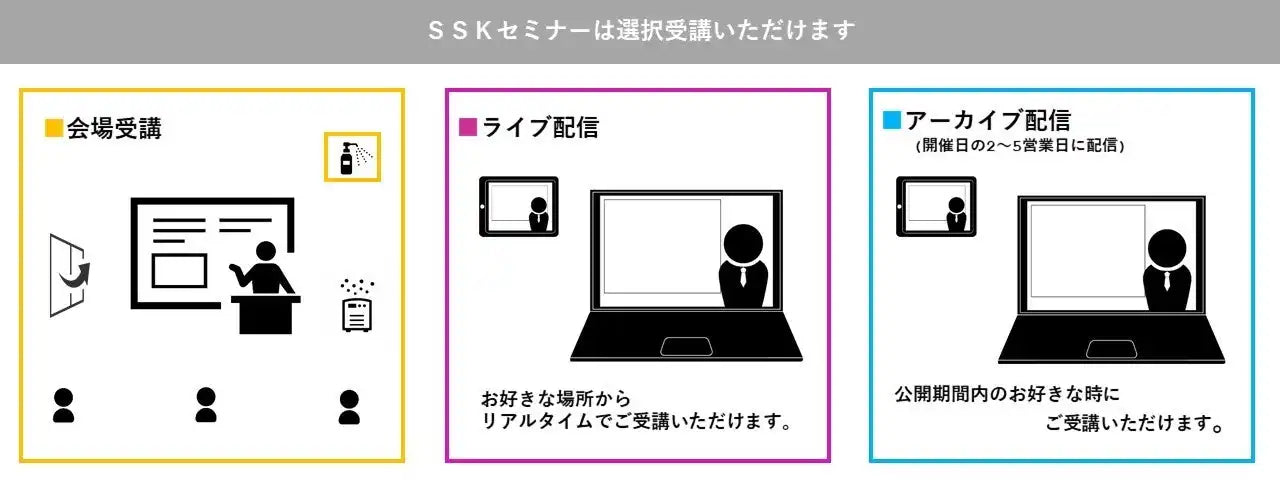ChatGPTやBing AIなどの生成AIツールを操作する上で欠かせない「プロンプト」。なかには、プロンプトによって意図する情報を引き出せなくて悩んでいる方もいるのではないでしょうか。
ChatGPTプラグインの一種である「Prompt Perfect」は、プロンプトの内容を日本語よりも情報の多い英語に変換できるのが特徴。その結果、従来よりも生成AIが出力するコンテンツの質を上げることができます。
Prompt Perfectでプロンプトを改善することで、AIの生成するコンテンツの精度と包括性を大幅に強化することが可能です。
この記事では、Prompt Perfectの特徴から具体的な使い方まで、実際の操作画面を用いて解説します。
Prompt Perfectとは
Prompt Perfectは、ChatGPTの文章生成能力を最大限に引き出すためのプラグイン。ユーザーが入力した質問(プロンプト)を英語で再構成し、ChatGPTの応答の質を向上してくれるのが特徴です。
Prompt Perfectを使うと、ユーザーが入力したプロンプトを英語に翻訳し、その質問に対する回答を生成します。ChatGPTは日本語に比べて、英語による学習データの方が多いため、英語でのプロンプトによる回答の方が制度が高くなるという仕組みです。
Prompt Perfectの導入方法
はじめに、ChatGPTのプラグイン画面から「Prompt Perfect」を選択してインストールします。ChatGPTプラグインの導入方法がわからない方は、下記の記事で詳しく解説しています。
ChatGPTプラグインの導入方法と使い方を実際の画面を用いて解説

ChatGPTより
インストールするとログイン画面が表示されるので、メールアドレスかGoogleアカウント、Microsoftアカウントのいずれかを使ってログインしましょう。

ChatGPTより
ログイン認証が完了すると、下記のような画面が表示されるので「Authorize」というボタンをクリックします。

ChatGPTより
するとチャット画面に戻り、プラグイン一覧に「Prompt Perfect」が追加されます。

ChatGPTより
これでPrompt Perfectの導入操作は完了です。次からは、実際にチャット画面上でPrompt Perfectを操作します。
Prompt Perfectの使い方
Prompt Perfectを使う場合、プロンプトの最後に「perfect」と追記することが特徴です。「perfect」を追加しないと機能しないので、シーンに合わせて使い分けることができます。
テストとして、Prompt Perfectのプラグインを導入している状態で「perfect」を追記しない状態でプロンプトを実行してみます。

ChatGPTより
今回は「プログラミング言語”Python”を学ぶための学習方法を教えて下さい。」というプロンプトを入力しました。上記画面の通り、プラグインは実行されずプロンプトに沿った答えが出力されています。
次は「perfect」をプロンプトの語尾に追記した状態で試してみましょう。

ChatGPTより
上記画面の見ると、出力結果の前に「Used Prompt Perfect」というボックスが表示されており、プラグインが正常に動作していることがわかります。
Prompt Perfectを日本語化する方法
Prompt Perfectを使うと出力結果が英語になるという特徴があります。そのため、prompt perfectを使うステップと日本語に訳すステップの双方を記載すると便利です。

ChatGPTより
上記のように、最初の文末に「perfect」と記載して次の文章を記載しても起動するようです。
ぜひ参考にしてみてくださいね!
※上記コンテンツの内容やソースコードはAIで確認・デバッグしておりますが、間違いやエラー、脆弱性などがある場合は、コメントよりご報告いただけますと幸いです。
ITやプログラミングに関するコラム
 3Dモデルを生成できるGPT「Tripo3D」を使ってみた。
3Dモデルを生成できるGPT「Tripo3D」を使ってみた。 【Python】タプルの基本操作!値の取り出しやスライス、ループの利用法を解説
【Python】タプルの基本操作!値の取り出しやスライス、ループの利用法を解説 プロンプトを共有できる便利サイト「プロンプト研究所」の使い方を徹底解説
プロンプトを共有できる便利サイト「プロンプト研究所」の使い方を徹底解説 【SNSで話題】AIでアバターを生成できる「HeyGen」の使い方と料金形態をくわしく解説
【SNSで話題】AIでアバターを生成できる「HeyGen」の使い方と料金形態をくわしく解説 社内DXは重要?実施が難しい理由やその必要性を解説。社内DXに重要なポイントも紹介。
社内DXは重要?実施が難しい理由やその必要性を解説。社内DXに重要なポイントも紹介。